
Hello,大家好,今天是图表专题的第二篇。
今天,我们要一起来学习下如何画【描边条形图】,效果图如下:
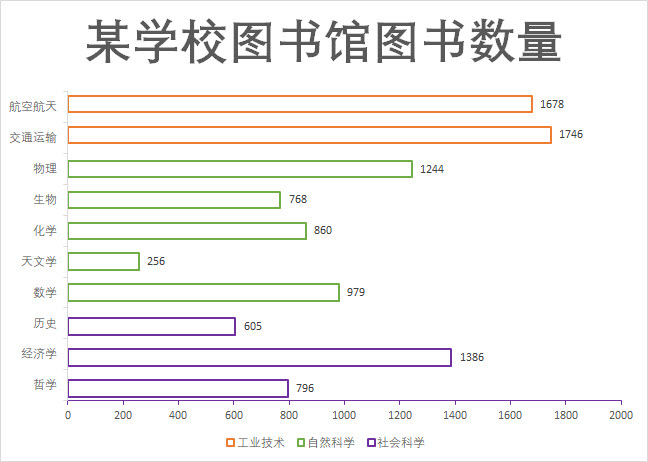
之所以称它为【描边条形图】,是因为条形图的填充都是无,条形图的边框有显著的颜色。
乍看之下,这个图表是很简单的,就是普通的条形图嘛。
我们可以试着插入一个普通的条形图看下
1.准备数据源,如下:
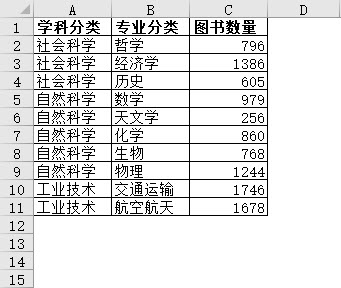
2.插入默认的条形图,如下:
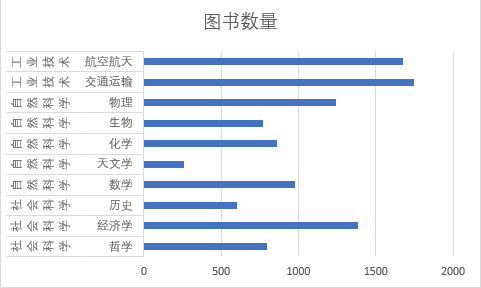
或者是这样的:

’对比效果图可以看出,差距还是蛮大的,实际的效果图可以根据【学科分类】体现不同的条形颜色,上述插入的默认条形图都是同一种颜色。
接下来介绍上述效果图的正确做法:
要在条形图中按照分类体现不同的颜色,首先需要有不同的系列,如果都是同一个系列,要么就是相同的颜色,要么就是全部都不同的颜色。因此,首先我们需要对数据源进行重构。
重构数据源是画Excel图表一个最基础也是最常用的技术。很多Excel图表看上去很复杂,但是通过重构数据源后再画就会变得很简单。
1.将上述数据源调整成如下的形式:
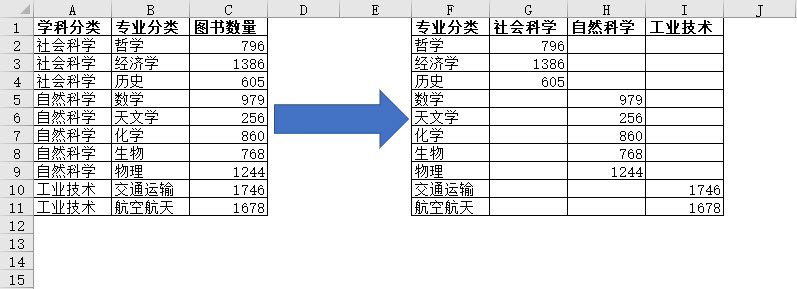
2.单击重构后的数据源所在的单元格,插入默认的条形图,如下所示:
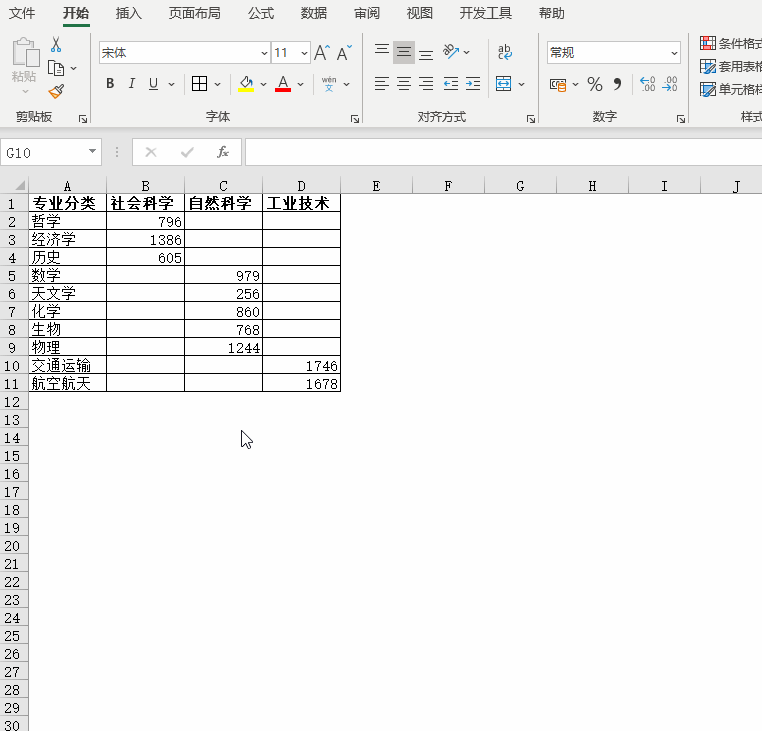
通过上述2个步骤,效果图的雏形已经显现,接下来就是细节的调整。
3.依次选择【工业技术】、【自然科学】、【社会科学】3个系列,将系列的填充改为【无填充】,边框改为【实线】,宽度改为【1.5磅】,选择一个好看的边框颜色,如下所示:
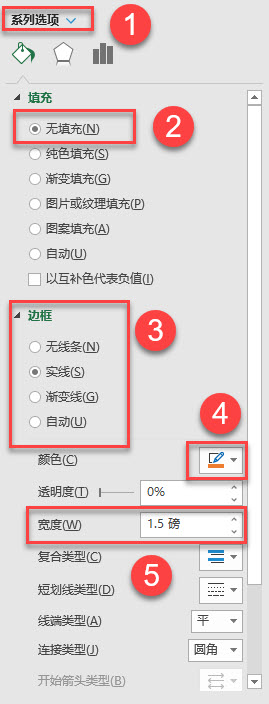
调整后的效果图如下所示
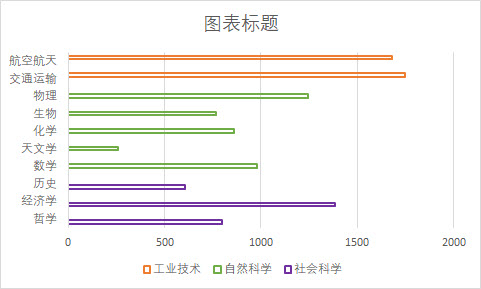
4.将图表拉宽,给图表添加数据标签,显示在条形图的右侧,如下所示:
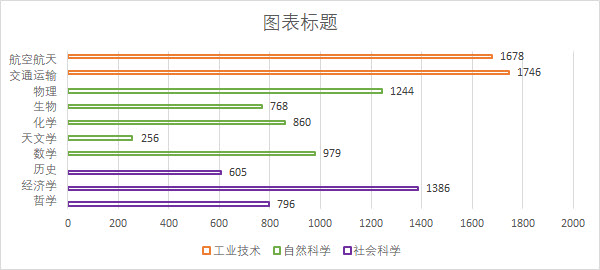
5.为了让柱子更加的清晰,调整系列的重叠和间隙宽度,如下所示:
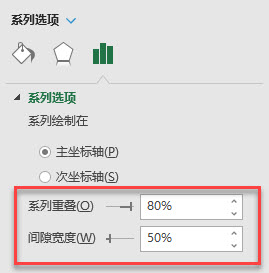
6.最后设置下坐标轴的刻度线和图表标题,就可以做出如下的效果图:
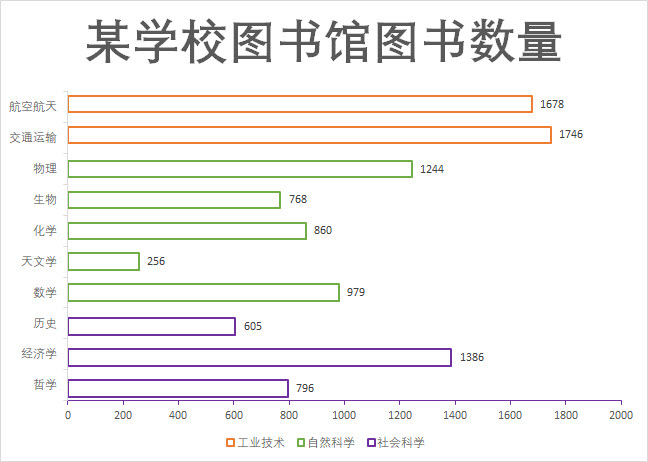
如果想要自己动手尝试的,可以关注微信公众号【ExcelOffice】,在后台回复【图表】,获取数据源。
如果您有更好的做法,请在评论区留言让我看到,谢谢。
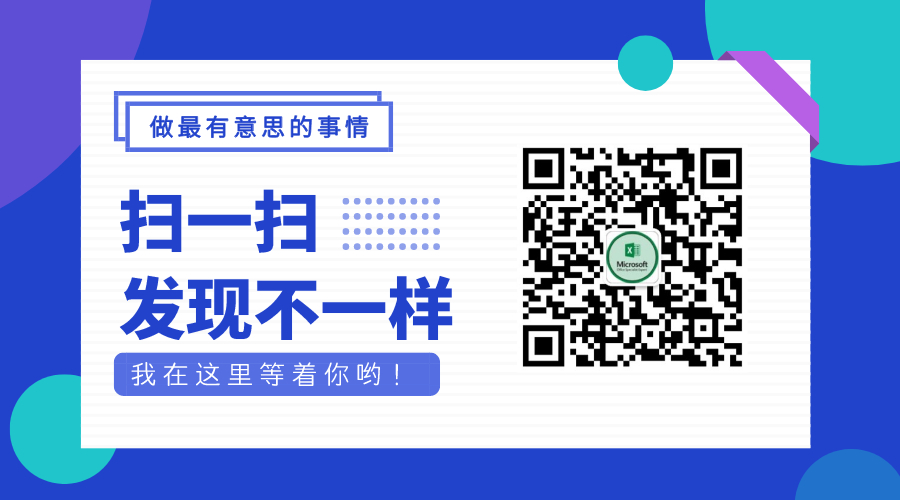


发表评论